핸드폰에서 문서작업 하는법
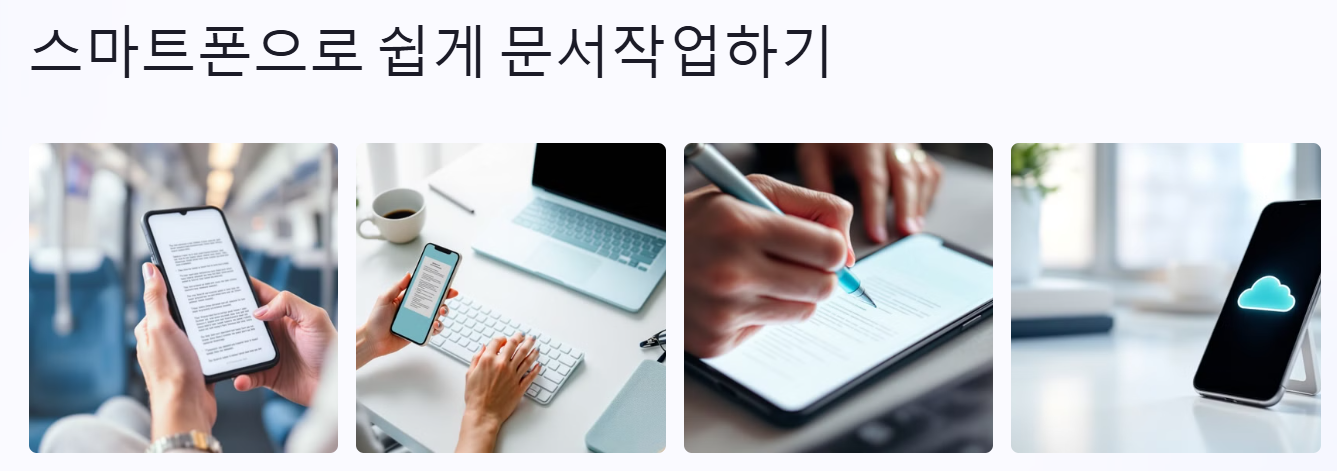
📱 핸드폰에서 문서 작업하는 법
요즘은 PC 없이도 스마트폰만으로 문서 작업을 쉽게 할 수 있습니다. 이번 글에서는 스마트폰에서 문서 작업하는 방법과 추천 앱, 효율적인 활용 팁을 자세히 알려드립니다.
📌 목차
- 📂 문서 작업을 위한 필수 앱 추천
- ⚙️ 스마트폰 문서 작업 시 필수 설정
- 💡 효율적인 문서 작성 & 관리 팁
📂 문서 작업을 위한 필수 앱 추천
스마트폰에서 문서를 작성하고 편집하려면 적절한 앱 선택이 가장 중요합니다. 다양한 앱이 있지만, 목적에 따라 가장
적합한 앱을 선택해야 합니다.

| 앱 이름 | 주요 기능 | 지원 포맷 |
|---|---|---|
| Google Docs | 클라우드 저장, 협업 가능 | DOCX, PDF 등 |
| Microsoft Word | 전문 문서 작성, 다양한 서식 제공 | DOCX, PDF 등 |
| Polaris Office | 가벼운 용량, 다양한 파일 지원 | DOC, XLS, PPT |
| WPS Office | 무료 기능 강력, 광고 포함 | DOCX, XLSX, PPTX |
⚙️ 스마트폰 문서 작업 시 필수 설정
문서를 편집할 때 불편함을 줄이려면 입력 방식과 화면 설정을 최적화하는 것이 중요합니다.
📲 키보드 & 입력 설정
- 음성 입력 활용 - Google 음성 입력 기능 사용
- 스마트 키보드 사용 - Gboard, SwiftKey 키보드 추천
- 터치펜 사용 - S펜, 애플 펜슬 활용 가능
🌟 화면 & 인터페이스 설정
- 다크 모드 활용 - 눈 피로 줄이고 배터리 절약
- 화면 회전 기능 켜기 - 가로 모드에서 넓게 작업 가능
- 멀티태스킹 활용 - 화면 분할 기능 사용


💡 효율적인 문서 작성 & 관리 팁
단순히 문서를 작성하는 것보다 더 빠르고 체계적으로 관리하는 방법을 익히면 업무 생산성이 높아집니다.
🔖 빠르게 문서 작성하는 팁
- 템플릿 활용하기 - 미리 설정된 양식 사용
- 자동 저장 기능 활성화 - Google Docs, OneDrive, iCloud 활용
- 음성 입력 사용 - 손 대신 말로 입력하면 속도 증가
🗂 문서 관리 팁
- 폴더 정리 - "업무용", "개인", "학교 과제" 등으로 분류
- 파일 이름 규칙 정하기 - "날짜_제목" 형식으로 저장
- PDF 변환 & 공유 - Google Docs, WPS Office에서 변환 가능
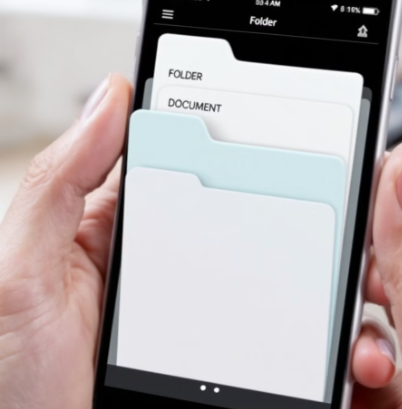
✅ 스마트폰으로도 쉽게 문서작업하기
스마트폰만 잘 활용해도 문서 작업을 원활하게 할 수 있습니다. 적절한 앱을 선택하고, 입력 방식을 최적화하며, 효율적인 관리 방법을 익히면 더욱 생산적으로 문서를 작성할 수 있습니다.
📌 추천 사이트
📢 더 궁금한 내용이 있으면 댓글이나 문의를 남겨주세요! 😊
댓글